Top 2 måder at slette din cache, historie og andre browserdata i Google Chrome
Måske har du ikke lagt meget vægt på dincache, cookies og andre browserdata, og heller ikke sikker på, om du skal rydde det eller ej. Enorm mængde cache, historie og osv. I Chrome kan løbe tør for din diskplads og bremse din computer. Hvad der er værre, forårsager disse browserdata også privatlivsafdeling. Så det er altid en god ide at slette cache, cookies, browserhistorik i Google Chrome regelmæssigt, for at gøre dit privatliv mere sikkert og din browser fungerer bedre.
Relateret artikel: Hvordan du fremskynder din langsomme Windows 10-pc efter opgradering
Så "hvordan rydder jeg min webbrowsers cache, cookies og historie?" I dette indlæg tilbyder vi 2 mest almindelige måder at hjælpe dig med at slette din cache, historie og andre browserdata i Google Chrome.
- Metode 1: Fjern browserhistorik, downloadhistorik, cache, cookies i Chrome manuelt
- Metode 2: Brug PC Cleaner til at rydde Google Chrome-cache, historie og andre browserdata
Metode 1: Fjern browserhistorik, downloadhistorik, cache, cookies i Chrome manuelt
Trin 1: Klik på Chrome-menuen i øverste højre hjørne af Chrome.

Trin 2: Gå til Værktøjer, og klik derefter på "Ryd browserdata".

Trin 3: Så vil du se et pop-up-vindue. Vælg de browserdata, du vil slette. For at rydde cache, historie helt, foreslår vi, at du vælger “tidens begyndelse” i “Udslett følgende punkter fra”.
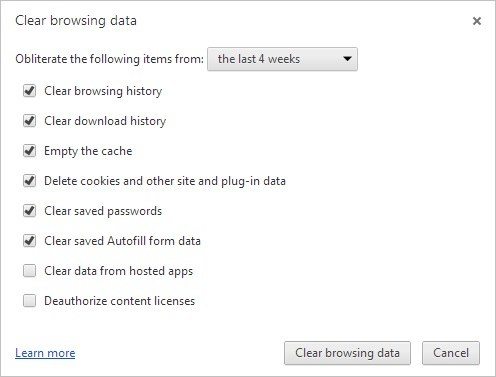
Trin 4: Når ovenstående er gjort, skal du klikke på "Ryd browserdata". Tiden det tager at tømme disse browserdata afhænger af, hvor mange filer du vil fjerne. Bare tag en kop kaffe og vent tålmodig.
Metode 2: Brug pc-renser til at rydde Google Chrome-cache, historie og andre browserdata på Windows 10 / 8.1 / 8/7
Windows Care Genius giver dig one-stop-løsning til at finde alle dine cache, cookies, browserhistorik osv. I Chrome og derefter slette dem med et enkelt klik.
Trin 1: Download prøveversionen gratis fra knappen nedenfor. Installer programmet på din Windows 10, 8.1, 8, 7, XP, Vista-computer.
Trin 2: Åbn oprydningsværktøjet, og gå derefter til System Cleaner> Common Cleaner. Tryk på Scan for at begynde at scanne din computer.
Trin 3: Efter scanning skal du klikke på “Rens” for at fjerne uønskede filer, det har fundet ud. Bemærk, at dette værktøj rydder historie, spor, cacher, cookies ikke kun fra Google Chrome, men også fra IE, Firefox, Edge.
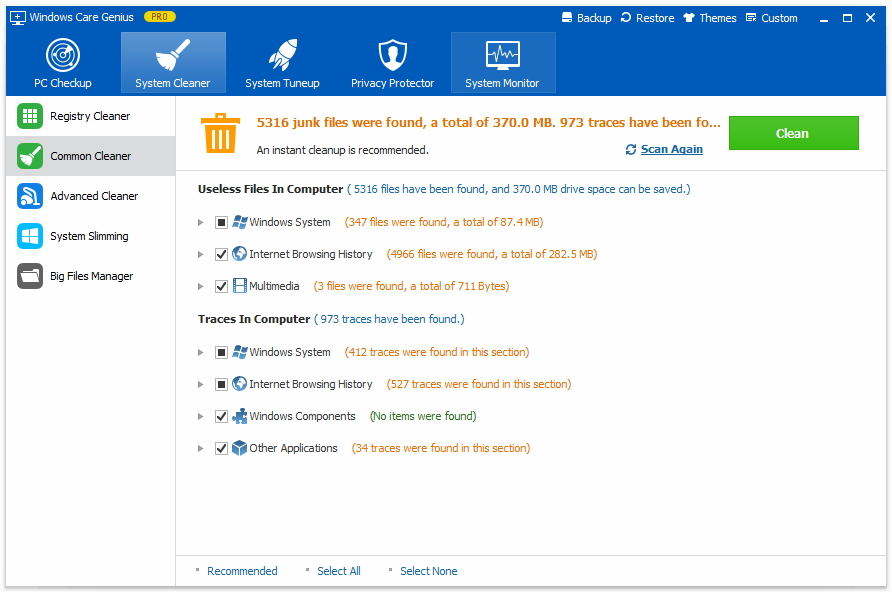
Det handler om, hvordan du kan rydde cache, historie og andre browserdata fra Google Chrome. Vælg den, du synes er mere velegnet, så lad din browser arbejde hurtigere, mere sikkert og mere glat.









